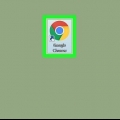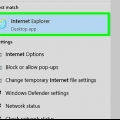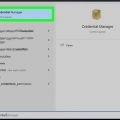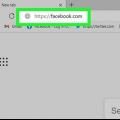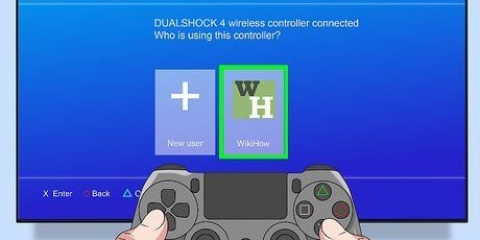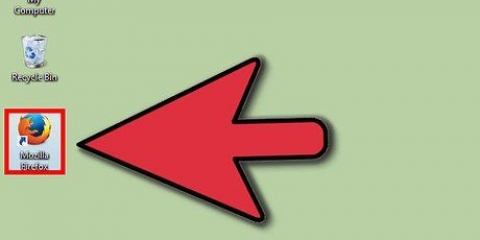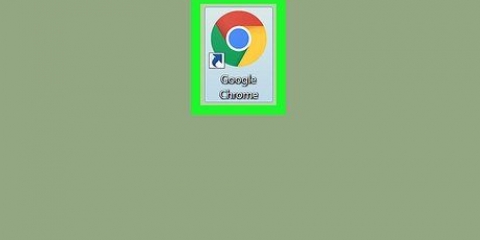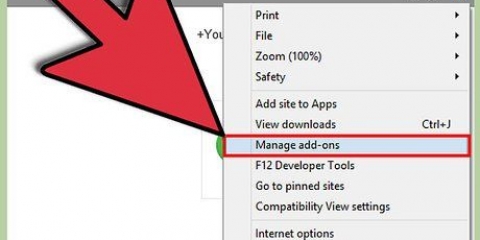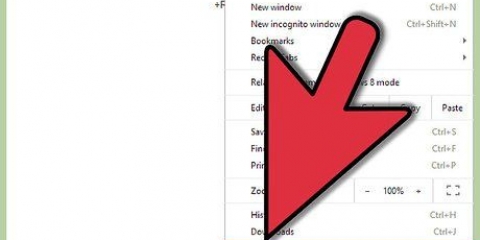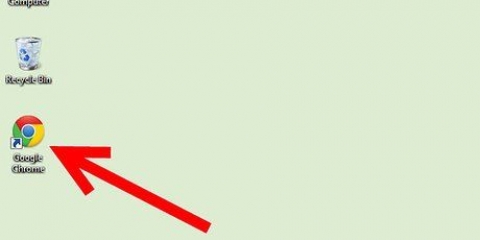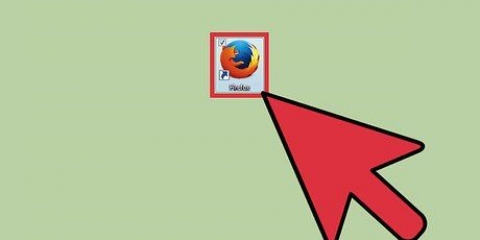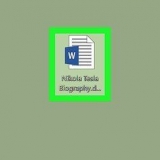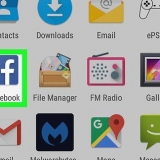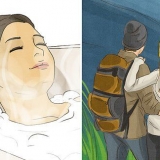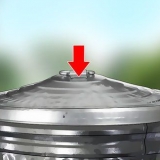Tik op "Vee blaaigeskiedenis uit" onderaan die skerm. Kies die opsie "Vee gestoorde wagwoorde uit". Tik op "Om skoon te maak" en bevestig dan. 






Vee gestoorde wagwoorde uit
Inhoud
As jy te veel wagwoorde in jou blaaier gestoor het, kan konflikte ontstaan wanneer jy daardie wagwoorde opdateer. As jy bekommerd is oor jou rekenaar se sekuriteit, kan die verwydering van jou wagwoorde help om jou aanlyn-teenwoordigheid veiliger te maak. Ongeag die rede of watter blaaier jy gebruik, die verwydering van jou gestoorde wagwoorde behoort nie meer as `n paar klikke te neem nie.
Trappe
Metode 1 van 5: Google Chrome

1. Klik op die kieslysknoppie (☰). Jy kan dit in die regter boonste hoek vind.

2. Kies "Instellings" onderaan die spyskaart.

3. klik op die skakel "Wys gevorderde instellings". Jy kan dit onderaan die Instellings-kieslys vind.

4. klik op die skakel "Bestuur wagwoorde". U kan dit in die afdeling vind "Wagwoorde en vorms".

5. Vind die wagwoord wat jy wil verwyder. Jy kan die soekbalk bo-aan die venster gebruik om `n spesifieke wagwoord te vind. Beweeg oor die inskrywing en klik op die "X"-knoppie wat verskyn om die wagwoord te verwyder.

6. Verwyder alle wagwoorde. As jy alle gestoorde wagwoorde wil uitvee, is die vinnigste manier om dit te doen om terug te keer na die Instellings-kieslys en klik Vee blaaidata uit... in die departement "Privaatheid". Vink "Wagwoorde" aan en kies "die eerste gebruik" aan die bokant van die venster. Klik Vee blaaidata uit om alle gestoorde wagwoorde te verwyder.
Metode 2 van 5: Internet Explorer

1. Maak die venster oop "Internet opsies". Jy kan toegang daartoe kry via die spyskaart Bykomende of deur op die rat in die regter boonste hoek te klik. As jy nie die kieslysbalk sien nie, druk die sleutel alt. Kies "Internet opsies" vanaf die spyskaart.

2. Vind die afdeling "Blaaigeskiedenis". Jy kan dit vind in die Algemeen-oortjie. Klik op die Verwyder-knoppie....

3. Merk die opsies "Wagwoorde" en "Koekies" by. Dui aan dat alle gestoorde wagwoorde en ander aanmeldbesonderhede uitgevee moet word. Klik Verwyder om jou aanmeldbesonderhede en wagwoorde te verwyder.
Metode 3 van 5: Mozilla Firefox

1. Klik op die kieslysknoppie (☰). Jy kan dit in die regter boonste hoek vind.

2. Kies "Opsies".

3. Klik op die blad "Sekuriteit".

4. Maak die wagwoordbestuurder oop. Klik op Gestoor namelsen...

5. Kies die wagwoord om uit te vee. Jy kan die soekbalk bo-aan die venster gebruik om `n spesifieke wagwoord te vind.

6. Vee `n enkele wagwoord uit. Klik op die wagwoord wat jy wil verwyder, en dan op Verwyder onderaan die venster.

7. Verwyder alle wagwoorde. Om alle gestoorde wagwoorde uit te vee, klik Vee alles uit all. Jy sal gevra word om te bevestig dat jy wil voortgaan. klik op Ja.
Metode 4 van 5: Chrome Mobile

1. Tik die kieslysknoppie. U kan dit in die regter boonste hoek van die venster vind.

2. Tik op "Instellings". Jy sal dalk moet blaai om dit te vind.

3. Tik op "Wagwoorde". Dit sal `n lys van al jou gestoorde wagwoorde oopmaak.

4. Tik die wagwoord wat jy wil verwyder. Anders as die lessenaarblaaier, kan jy nie nou vir spesifieke wagwoorde soek nie. Blaai deur die lys totdat jy die wagwoord kry wat jy wil verwyder, en tik dan daarop.

5. Verwyder die wagwoord. Nadat u die wagwoord gekies het, tik die knoppie "verwyder". Dit sal die wagwoord verwyder.
As jy Chrome tussen veelvuldige toestelle sinkroniseer, sal die gestoorde wagwoord op al daardie toestelle uitgevee word.

6. Verwyder alle wagwoorde. Keer terug na die Instellings-kieslys en tik "Privaatheid" in die departement"Gevorderd".
Metode 5 van 5: Safari iOS

1. Maak die Voorkeure-toepassing oop. Jy kan dit op die tuisskerm van jou toestel vind.

2. Vind die opsie "Safari". U kan dit gewoonlik onderaan die vierde groep opsies vind.

3. Tik op "Wagwoorde & vul". Laat jou toe om wagwoordvoorkeure te verander.

4. Tik op "Gestoorde wagwoorde". Dit sal `n lys van al jou gestoorde wagwoorde oopmaak.

5. Tik die "Om te verwerk"-knop. Jy kan dit in die regter boonste hoek van die skerm vind.

6. Kies die wagwoorde wat jy wil verwyder. Het die knoppie "Om te verwerk" gedruk word, kan jy al die wagwoorde kies wat jy wil uitvee. Wanneer jy klaar gekies het, tik die knoppie "verwyder" in die boonste linkerhoek van die skerm.

7. Vee alle gestoorde wagwoorde uit. Keer terug na Safari se Voorkeure-kieslys. Rollees af en tik "Vee koekies en data uit". Jy sal gevra word om te bevestig dat jy alle data wil uitvee.
Wenke
Terwyl jy besig is om jou wagwoorde uit te vee, kan jy ook jou wagwoorde verander om sekuriteit verder te verbeter.
Waarskuwings
- Moenie wagwoorde op `n publieke rekenaar stoor nie.
Artikels oor die onderwerp "Vee gestoorde wagwoorde uit"
Оцените, пожалуйста статью
Gewilde